[imgr=firewall-logo-470.png]firewall-logo-80.png[/imgr]In diesem Tipp erfahren Sie wie Sie kostenlos Ihre Firewall mit Online-Anwendungen überprüfen können. Dazu werden zwei Anbieter vorgestellt und anhand von Bildern beschrieben und erklärt wie Sie vorgehen müssen.
Die Firewall schützt den Rechner vor unbeabsichtigten Zugriff durch dritte. Dabei wird der Datenverkehr überwacht. Jede Anwendung nutzt dazu einen spezifischen Ports um Zugriff auf den Rechner zu erlangen. Eine Firewall sperrt in der Regeln alle Ports und erlaubt nur die benötigten Ports.
Man unterscheidet Personal- und Hardware Firewalls. Eine Hardware Firwall läuft auf einen eigenen Gerät, zum Beispiel auf einem Router. Wenn Sie sich ins Internet nur über ein Modem einwählen, sollten Sie unbedingt eine aktuelle Firewall besitzen. Auf Windows Systemen ist die Windows Firewall in Verbindung mit einer Antivirus Software in den meisten Fällen vollkommen ausreichend.
Zum testen gibt es verschiedene Webanwendungen die nach offenen Ports und Sicherheitslücken (z.B. bei Browsern) suchen.
Hier werden zwei Security Checks vorgestellt
- [*]Heise Security Check von heise.de erreichbar unter Heise Test[/*][*]Symantec Security Scan symantec.com erreichbar unter Symantec Test[/*]
Security Check von Heise
Schritt 1:
Wählen Sie in den Links "Test starten" aus. Unter den anderen Links können Sie sich nährere Informationen zu Port-Scan, Firwalls und FAQ's ansehen.
(Zur Darstellung in Originalgröße Abbildungen anklicken)
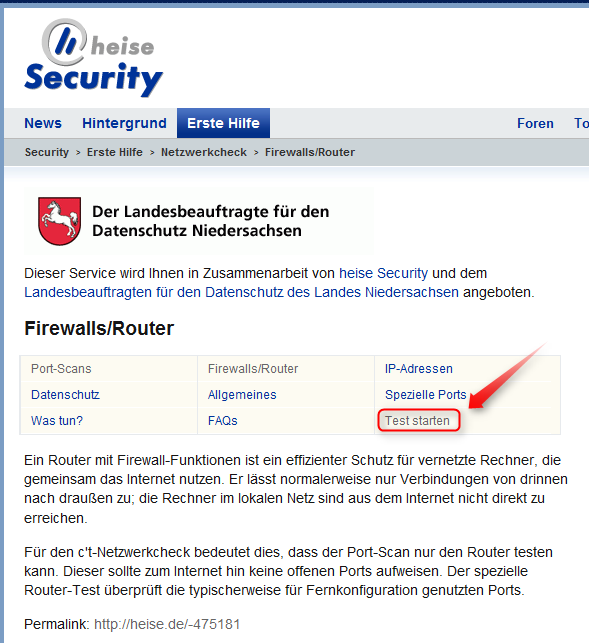
Schritt 2:
Geben Sie da Capture unter (1) ein. Bestätigen Sie die Berechtigung den Scan durchführen zu drüfen und wählen Sie eine Art des Scans. Starten Sie den Scan mit "Scan starten" (4).

Die Art des Scans unterscheidet welche Ports gescannt werden. Es werden standartmäßig nur die bekanntesten Ports geprüft, da ein kompletter Test wesentlich länger dauern würde.
Schritt 3:
Nach dem Klick auf Start, dauert es ein paar Sekunden bis der Test durchlaufen ist. Danach wird in einer Tabelle farblich das Ergebnis präsentiert.
Grün bedeutet die Ports sind geschlossen also sicher und Rot das diese Ports offen sind. Wenn diese nicht wirklich benötigt werden können diese in der Firewall oder im Router geschlossen werden.
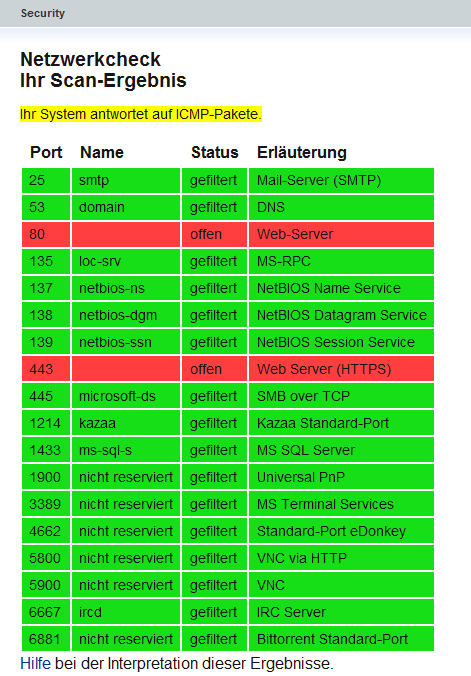
Norton Security Check
Schritt 1:
Der Norton test ist etwas umfangreicher und dauert auch etwas länger. Starten Sie den Test mit "Continue to Symantec Security Check"

Schritt 2:
Wöhlen Sie den "Security Scan" und drücken Sie die "Start" Schaltfläche.

Schritt 3:
Akzeptieren Sie die Lizenzvereinbarung (1) und starten Sie den Check mit einem Klick auf "Next" (2).

Schritt 4:
Der Scan läuft…

Schritt 5:
Unter (1) werden die einzelnen Ergebnisse des Tests dargestellt. Über (2,3) erweitern oder minimieren Sie die Informationen.

"Some checks did not complete" Diese Meldung erscheint da dieser Test die Sicherheit des Internet Explorers überprüft und ich Firefox verwende.
Mit einem Klick auf (4) holen Sie sich detailliertere Informationen zum Ergebnis.

Wie bei dem Heise Test werden hier die Standartports mit deren Status aufgelistet.
Haben Sie Sicherheitswarnungen erhalten sollten Sie sich die Details näher anschauen und die Firewall, wenn nötig, aktualisieren.

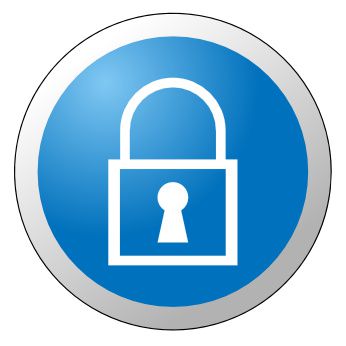
In den Links oben bei
[quote]Hier werden zwei Security Checks vorgestellt
* Heise Security Check von heise.de erreichbar unter Link
* Symantec Security Scan symantec.com erreichbar unter Link[/quote]
fehlen die URLs. So sind die Links und damit der Artikel unbrauchbar.
Den Heise-Test habe ich inzwischen unter [url]http://www.heise.de/security/dienste/Netzwerkcheck-2114.html[/url] gefunden.
Danke Friedel,
der Symantec ist auch nicht einfach zu finden, aber ich hab die Links mal nachrecherchiert und wieder in den Tipp eingegeben, sollte jetzt funktionieren.
Gruß Fabian
Ich halte noch für erwähnenswert, dass man sich das Durchlesen des "End-User License Agreement" beim Symantec-Test sparen kann, wenn man Linux hat.
[quote][b]An error has occurred[/b]
Symantec Security Check is not compatible with your computer settings because:
Error 001
Security Scan and Virus Detection do not work with your operating system. To run Security Scan and Virus Detection, you must be using Windows 98/ME, NT 4.0 Workstation/2000 Pro/XP/Vista, or Mac OS 8.1 or higher.[/quote]